Page 1

Skener scanjet ady 7400c
hp
Návod k instalaci
a informace o údržb
Page 2
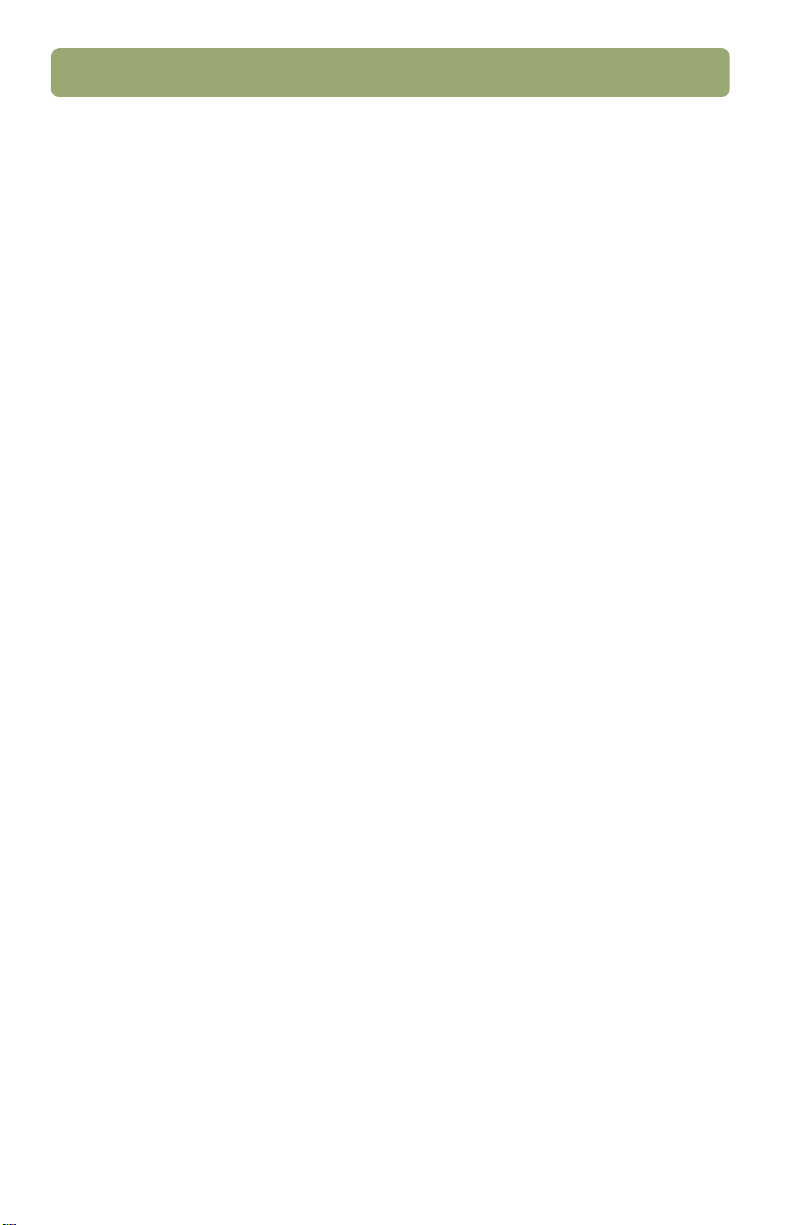
2
Informace o autorských právech
© Copyright Hewlett-Packard Company
2000
Všechna práva vyhrazena. Reprodukování,
úpravy nebo překládání této příručky bez
předchozího písemného souhlasu je
zakázáno, s výjimkou případů, které jsou
v souladu se zákony o autorských právech.
Informace o ochranných známkách
Microsoft, Windows, Windows NT a Hotmail
jsou ve Spojených státech registrované
ochranné známky společnosti Microsoft
Corporation. Pentium je ve Spojených
státech registrovaný produkt společnosti
Intel Corporation.
Všechny ostatní zmíněné produkty mohou
být ochrannými známkami svých výrobců.
Záruka
Informace obsažené v tomto dokumentu se
mohou měnit bez předchozího oznámení.
Společnost Hewlett-Packard neposkytuje ve
vztahu k tomuto materiálu záruky žádného
druhu. SPOLEČNOST HEWLETTPACKARD ZVLÁŠTĚ VYLUČUJE
IMPLIKOVANÉ ZÁRUKY
OBCHODOVATELNOSTI A VHODNOSTI
PRO KONKRÉTNÍ ÚČEL.
Společnost Hewlett-Packard nezodpovídá
za škody, at’ již nepřímé, náhodné, následné
nebo jiné, související s poskytnutím nebo
používáním tohoto materiálu.
NOTICE TO U.S. GOVERNMENT
USERS: RESTRICTED RIGHTS
COMMERCIAL COMPUTER SOFTWARE:
“Use, duplication, or disclosure by the
Government is subject to restrictions as set
forth in subparagraph (c) (1) (ii) of the Rights
in Technical Data Clause at DFARS 52.227-
7013.”
Materiál snímaný tímto výrobkem může být
chráněn zákony či jinými nařízeními,
například autorskými zákony. Za dodržování
těchto zákonů a omezení je zodpovědný
výhradně zákazník.
Page 3
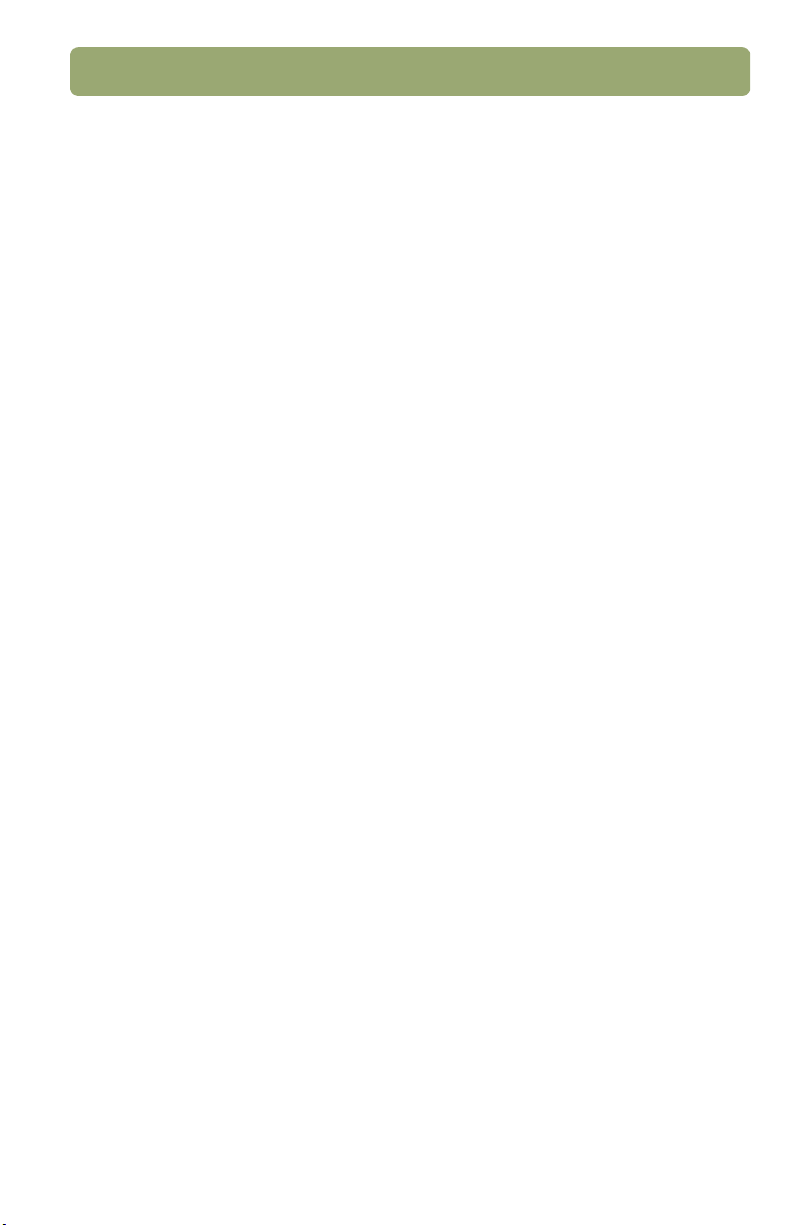
Instalace a ešení problém
1
1
11
Tat o část obsahuje informace o instalaci skeneru a řešení problémů, které se
mohou během instalace vyskytnout. Informace o problémech použití po instalaci
naleznete v uživatelské příručce.
Instalace skeneru a píslušenství
Ped vlastní instalací
Ujistěte se, že přípojka sběrnice USB nebo adaptér SCSI jsou v počítači řádně
●
nainstalovány. Pokud se rozhodnete použít rozhraní SCSI, budete potřebovat
kabel SCSI, který není součástí příslušenství.
Pokud připojujete skener k počítači Macintosh a tento skener podporuje
●
operační systém Mac, budete potřebovat sadu disků CD Macintosh.
3
Page 4
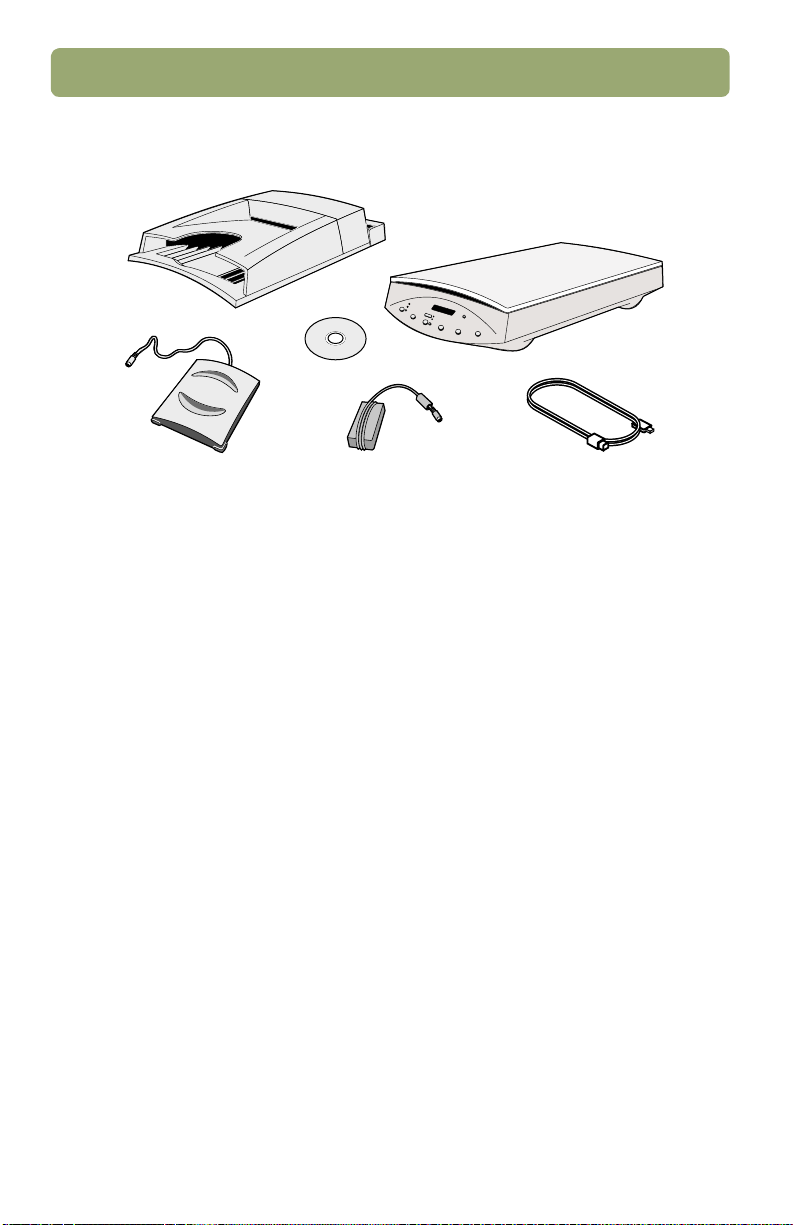
4 Instalace a řešení problémů
1. Zkontrolujte obsah obalu
podavaè
ADF
disk CDROM
skener
adaptér
XPA
Skener série HP ScanJet 7400C
●
disk CD-ROM
●
automatický podavač papíru
●
napájecí kabel
(ADF)
(je dodáván s modelem 7450C)
●
Požadavky na systém
Najdete je na obalu, ve kterém byl skener dodán.
kabel USB
●
napájecí kabel
●
adaptér pro snímání
●
transparentních předloh
adiapozitivů (XPA)
kabel USB
Page 5
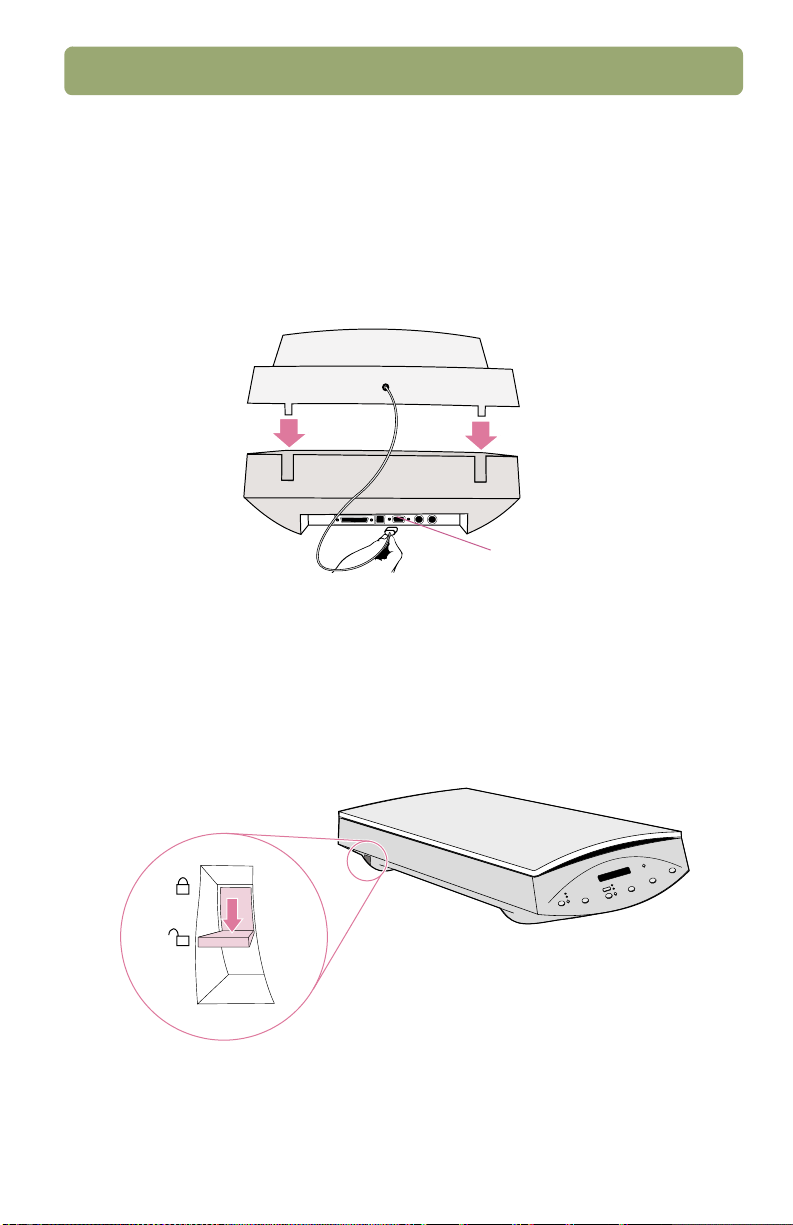
Instalace a řešení problémů 5
2. Pipojte podavač ADF
Pokud je podavač ADF součástí příslušenství skeneru nebo jste si jej koupili
samostatně, připojte jej ke skeneru. Podavač ADF slouží ke snímání
vícestránkových dokumentů.
a Odstraňte ochrannou fólii ze spodní části podavače.
b Připevněte podavač ke skeneru.
c Kabel podavače ADF zapojte do příslušného portu na skeneru.
Port ADF
Informace o použití naleznete v části “Práce s příslušenstvím" v nápovědě k
aplikaci HP PrecisionScan Pro.
3. Odemknte skener
Prsty posuňte pojistku do odjištěné polohy. Pokud není pojistka zcela
v odemknuté pozici, ozve se při pokusu o snímání skřípavý zvuk.
Page 6

6 Instalace a řešení problémů
4. Nainstalujte software
a Ukončete všechny spuštěné programy.
b Vložte disk CD-ROM. Instalační program se spustí automaticky.
Pokud se instalační program nespustí: v nabídce Start klepněte na příkaz
Spustit a zadejte: x:setup.exe, kde x je označení jednotky CD-ROM.
c Postupujte podle pokynů na obrazovce.
Instalační program navrhne, zda použít připojení přes USB nebo SCSI.
5. Pipojte kabel rozhraní
a Vypněte počítač.
b Zvolte JEDNU z následujících možností:
Zapojte kabel USB do portů USB na skeneru a počítači.
●
Zapojte kabel SCSI do portů SCSI na skeneru a počítači. Upozornění:
●
Před zapojením kabelu SCSI MUSÍTE nainstalovat software pro
snímání.
SCSI USB
6. Zapojte napájecí kabel
a Zapojte napájecí kabel do skeneru a do ochrany proti přepětí nebo do
snadno přístupné zásuvky s uzemněním. Tím skener zapnete. (Skener
nemá žádný vypínač.)
b Zapněte počítač.
Pokud se na obrazovce počítače objeví dialogové okno s informacemi o novém
hardwaru, postupujte podle pokynů na obrazovce.
Page 7
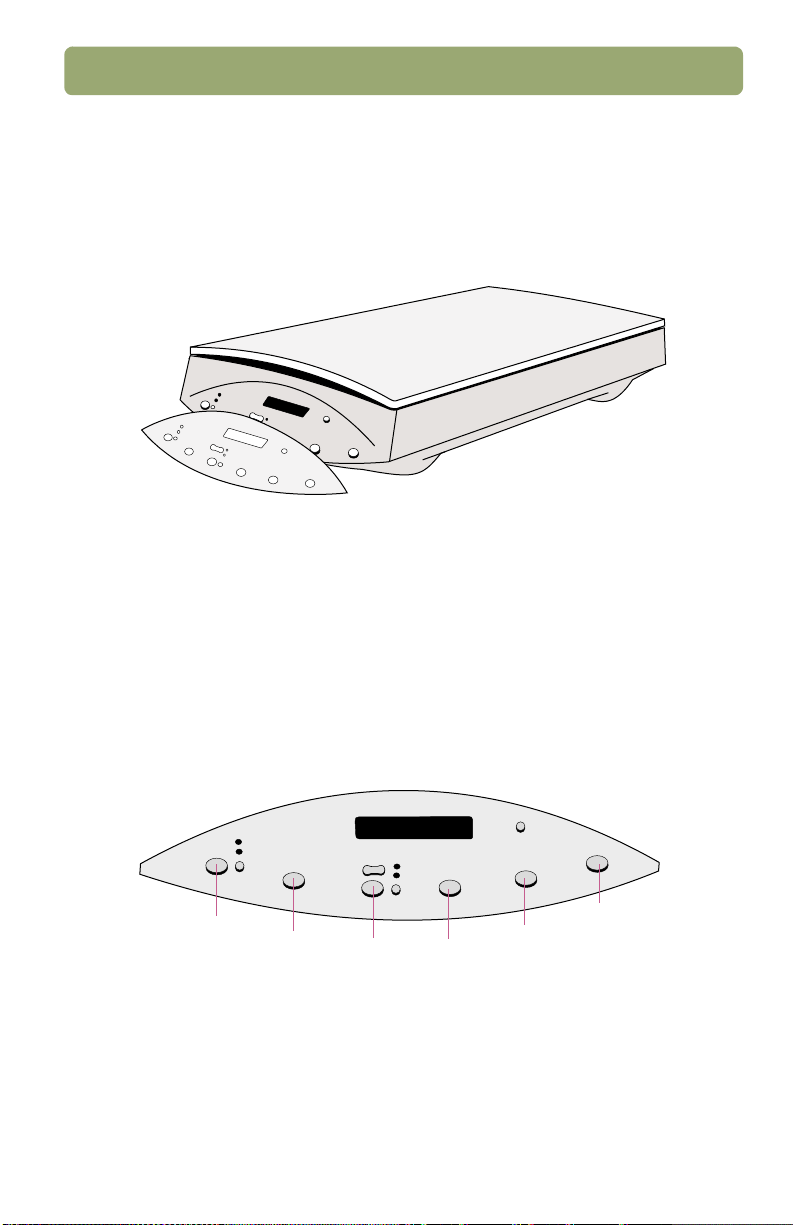
Instalace a řešení problémů 7
7. Vymte popisný štítek ovládacího panelu (v pípad poteby)
Na skeneru je umístěn popisný štítek ovládacího panelu. V případě potřeby jej
vyměňte, aby odpovídal vašemu jazyku.
a Uchopte štítek za spodní okraj uprostřed čelní strany a opatrně jej sejměte
ze skeneru.
b Nasaďte na skener nový štítek tak, aby všechny kolíčky na zadní straně
panelu zapadly do otvorů skeneru.
Zahájení snímání
Snímat můžete jedním z následujících způsobů:
Pomocí tlačítek skeneru. Stisknutím jednoho z těchto tlačítek snímejte přímo
●
do cíle:
El.
pošta
Z aplikace HP PrecisionScan Pro. Pomocí aplikace můžete zobrazit nebo
●
Fax
Kopie
Soubor
Software pro
snímání HP
Upravit text
změnit snímaný obrázek před jeho odesláním.
Page 8
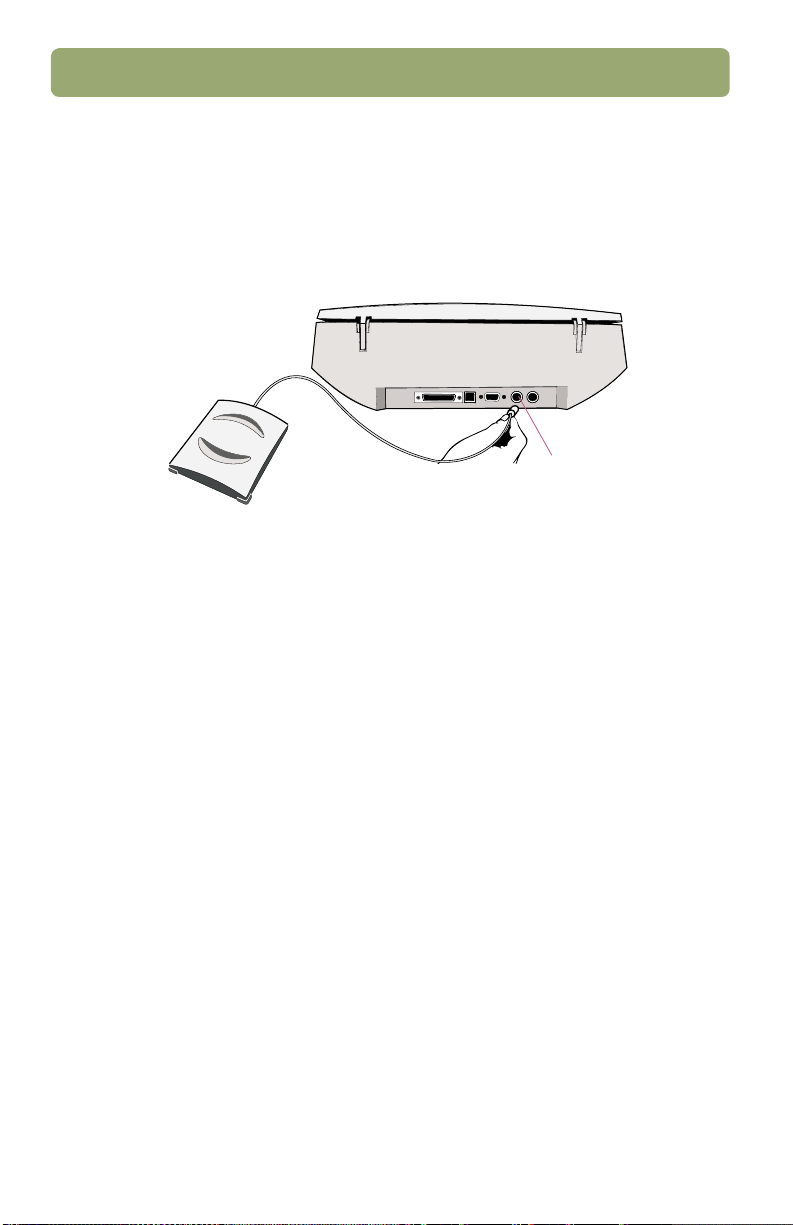
8 Instalace a řešení problémů
Pipojení adaptéru XPA (volitelná možnost)
Adaptér XPA je určen ke snímání negativů, diapozitivů a jiných transparentních
předloh
a Kabel XPA zapojte do příslušného portu na skeneru.
Port adaptéru
XPA
b Restartujte software pro snímání.
Přečtěte si návod k použití v části “Práce s příslušenstvím" v nápovědě k
aplikaci HP PrecisionScan Pro.
Nápovda a podpora
Nápovědu a podporu naleznete v následujících zdrojích:
Prohlédněte si tříminutový přehled produktu promítaný při spuštění softwaru.
●
Další informace týkající se nápovědy k instalaci, podpory a specifikací
●
naleznete dále v části guide.
Tipy a informace o snímání a volitelném příslušenství naleznete na webové
●
stránce HP ScanJet na adrese www.scanjet.hp.com.
Podporu pro zákazníky v síti WWW naleznete na adrese www.hp.com/go/
●
support.
Page 9
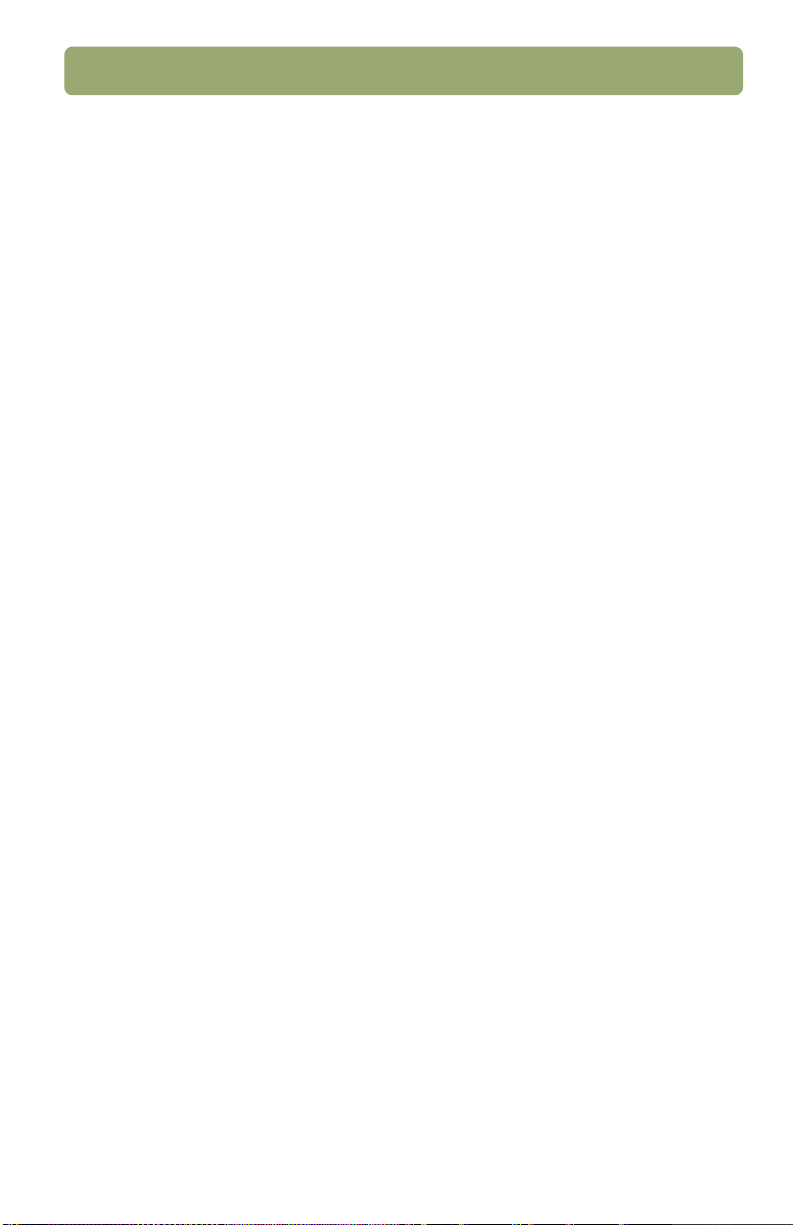
Instalace a řešení problémů 9
ešení základních problém
Pokud skener nebo software nefunguje, postupujte následovně.
Zkontrolujte, zda je napájecí kabel správně zapojen do skeneru a do funkční
●
elektrické zásuvky nebo ochrany proti přepětí.
Zkontrolujte, zda jste správně a bezpečně připojili skener k počítači pomocí
●
sběrnice USB nebo V/V rozhraní SCSI. Viz "Kontrola připojení" óôç óĺëßäá 10.
Pokud se ze skeneru ozývá hlasitý skřípavý zvuk, zkontrolujte, zda je
●
odemknut. Posuňte pojistku dolů do odjištěné polohy.
Odpojte napájecí kabel skeneru a vypněte počítač. Po třiceti sekundách znovu
●
připojte napájecí kabel a potom zapněte počítač (v tomto pořadí).
Pokud je ohlášena chyba v instalačním souboru nebo nepracuje software pro
●
snímání, zkontrolujte, zda jsou všechny programy ukončeny, a potom
odinstalujte a znovu nainstalujte software pro snímání.
Zkontrolujte, zda počítač vyhovuje minimálním požadavkům na systém. Najdete
●
je na obalu, ve kterém byl skener dodán. Pokud nemáte dostatek místa na
pevném disku, odstraňte nepotřebné soubory nebo software pro snímání
nainstalujte na jinou diskovou jednotku.
Pokud používáte kabel SCSI, zkontrolujte, zda jste nainstalovali software pro
●
snímání PŘED připojením skeneru. V opačném případě program odinstalujte
a odpojte kabel SCSI. Potom znovu nainstalujte software a následně připojte
kabel SCSI.
Pokud se při instalaci zobrazí zpráva typu „Cílový adresář je neplatný“ nebo
●
„Složka programu je neplatná“, zadejte platnou cílovou složku, klepnutím na
příkaz Procházet najděte platnou složku nebo obnovte výchozí nastavení.
Název cílové složky nesmí obsahovat následující znaky: /, \, :, ?, *,<, >, “ a |.
Page 10
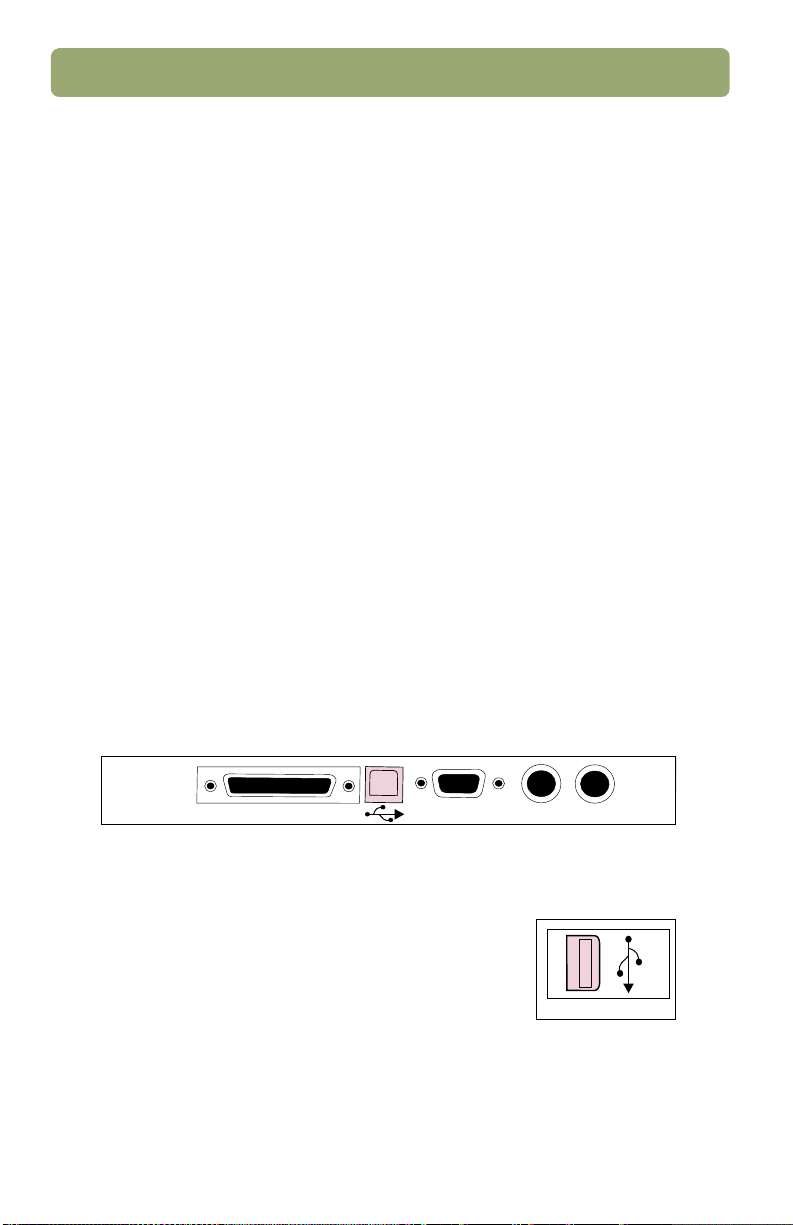
10 Instalace a řešení problémů
Kontrola pipojení
Skener může být k počítači připojen přes rozhraní USB nebo SCSI. Po spuštění
instalačního programu pro snímání program kontroluje, zda počítač podporuje
rozhraní USB. Pokud počítač toto rozhraní podporuje, doporučujeme jej použít,
protože jeho instalace je snazší.
Pokud instalační program zobrazí zprávu, že nemůže nalézt sběrnici USB, ale
přitom jste přesvědčeni, že ji máte, přečtěte si část “Kontrola připojení přes rozhraní
USB” dále na této stránce. V případě problémů s rozhraním SCSI si přečtěte část
"Kontrola připojení přes rozhraní SCSI" óôç óĺëßäá 11.
Kontrola pipojení pes rozhraní USB
Skener může být k počítači připojen pomocí sběrnice USB, pokud jsou splněny
následující požadavky:
Počítač má v zadní části konektor USB (viz níže).
●
V počítači je nainstalován systém Microsoft Windows 98, 2000 nebo Me.
●
Sběrnice USB je zapnuta v systému BIOS počítače. V některých starších
●
počítačích může být vypnuta. Přečtěte si dokumentaci dodávanou s počítačem.
Pokud změníte nastavení systému BIOS, restartujte počítač a znovu
nainstalujte software.
Pokud sběrnici USB stále nelze nalézt, použijte připojení přes rozhraní SCSI. Viz
"Kontrola připojení přes rozhraní SCSI" óôç óĺëßäá 11.
Port USB na skeneru.
Port USB na
poèítaèi.
Page 11

Instalace a řešení problémů11
Kontrola pipojení pes rozhraní SCSI
Skener může být k počítači připojen pomocí sběrnice SCSI. Musíte mít adaptér
SCSI a kabel, který vyhovuje následujícím požadavkům. Obal, ve kterém byl skener
dodán, může obsahovat leták s informacemi o adaptéru SCSI a kabelu. Společnost
HP doporučuje použít takový adaptér SCSI a kabel, který těmto požadavkům
vyhovuje.
Obecné požadavky na adaptéry SCSI a kabely:
Adaptér SCSI musí být kompatibilní s operačním systémem počítače.
●
Adaptér SCSI musí být nainstalován s odpovídajícími softwarovými ovladači.
●
Informace o adaptéru naleznete v dokumentaci.
Adaptér SCSI musí obsahovat konektor dostupný v zadní části počítače, který
●
umožňuje připojení kabelu SCSI.
Kabel SCSI musí mít na jednom konci konektor zapadající do konektoru SCSI
●
na počítači (viz níže uvedený příklad).
Na opačném konci kabelu SCSI musí být konektor odpovídající 50kolíkovému
●
minikonektoru s vysokou hustotou na skeneru (viz níže uvedený příklad).
Píklad
Možné tvary konektoru SCSI na počítači
Konektor SCSI na skeneru
Page 12

12 Instalace a řešení problémů
Pipojení skeneru
Před instalací softwaru pro snímání musíte nainstalovat adaptér SCSI. PŘED
vlastním připojením skeneru k adaptéru SCSI nainstalujte software pro snímání.
Pokud chcete k adaptéru SCSI připojit další zařízení SCSI, připojte skener
k poslednímu zařízení v řetězci. Další informace naleznete v dokumentaci
k adaptéru SCSI.
Zkouška instalace rozhraní SCSI
Vyzkoušejte, zda instalace rozhraní SCSI funguje.
Postup pi zkoušce instalace rozhraní SCSI
1 Vypněte počítač a odpojte napájecí kabel od skeneru.
2 Po třiceti sekundách napájecí kabel ke skeneru znovu připojte.
3 Zapněte všechna ostatní externí zařízení SCSI a potom zapněte počítač.
4 V nabídce Start ukažte na položku Nastavení aklepněte na položku Ovládací
panely.
Uoperač ních systémů Windows 98, 2000, a Me:
1 V nabídce Start ukažte na položku Nastavení aklepněte na položku Ovládací
panely.
2 Poklepejte na položku Skenery a fotoaparáty.
3 Ze seznamu vyberte model vašeho skeneru, například HP ScanJet 7400C,
aklepněte na položku Vlastnosti.
4 Klepněte na položku Vyzkoušet skener nebo fotoaparát.
5 Po ukončení zkoušky se zobrazí zpráva o její úspěšnosti. Pokud se zkouška
nezdařila, přejděte na část "Řešení problémů s rozhraním SCSI" óôç
óĺëßäá 13.
Page 13

Instalace a řešení problémů13
ešení problém s rozhraním SCSI
Pokud se zkouška skeneru nezdařila, postupujte podle následujících pokynů:
Zopakujte řešení běžných problémů. Viz "Řešení základních problémů" óôç
●
óĺëßäá 9.
Zkontrolujte, zda řetězec SCSI není delší než 6 metrů (20 stop), a to včetně
●
všech kabelů kzařízením SCSI uvnitř počítače.
Pokud jsou k počítači připojena další zařízení SCSI, zkontrolujte, zda skener je
●
posledním připojeným zařízením v řetězci SCSI.
Odpojením všech ostatních zařízení SCSI a přímým připojením skeneru
●
kpočítači zjistíte, zda problém spočívá ve skeneru nebo v jiném zařízení SCSI
či kabelu.
Zkontrolujte, zda všechna zařízení SCSI připojená k počítači a ke skeneru mají
●
odpojené ukončení.
Zkontrolujte, zda nedošlo ke konfliktu adres. Viz Změna adresy SCSI.
●
Page 14

14 Instalace a řešení problémů
Zm&na adresy SCSI
Adresa skeneru HP je přednastavena na hodnotu 2. Pokud jsou k adaptéru SCSI
připojena další zařízení SCSI, možná budete muset změnit adresu skeneru
a zabránit tak konfliktu adres. V takovém případě postupujte podle následujících
kroků PO instalaci softwaru pro snímání.
Postup pi zmn adresy SCSI
1 Pomocí dokumentace přiložené k počítači najděte dostupnou adresu.
Nepoužívejte adresu pro adaptér SCSI (standardně 7) ani pro ovladače
pevného disku (standardně 0 nebo 1).
a S
2 Stiskněte současně tlačítka skeneru F
AX
panelu se objeví nápis „SCSI Address: 2“.
3 Pomocí tlačítka skeneru
POČET KOPIÍ
zvolte číslo adresy SCSI. Stisknutím
tlačítka se na displeji ovládacího panelu změní číslo.
4 Stisknutím jakéhokoli tlačítka skeneru mimo tlačítko
nastavení adresy SCSI.
. Na displeji ovládacího
OUBOR
POČET KOPIÍ
ukončíte
Page 15

Instalace a řešení problémů15
Odinstalování softwaru
Volba instalačního programu Odinstalovat umožňuje odebrat software pro snímání
zpočítače.
Odinstalování softwaru
Poznámka: Pokud chcete odinstalovat software z operačního systému
1 Klepněte na tlačítko Start, ukažte na položku Nastavení aklepněte na položku
Ovládací panely.
2 Poklepejte na ikonu Přidat nebo ubrat programy.
3 Vyberte software HP PrecisionScan Pro a klepněte na tlačítko Přidat či
odebrat.
4 Postupujte podle pokynů na obrazovce.
Windows NT 4.0 nebo 2000, musíte se přihlásit s privilegii správce.
Page 16

16 Instalace a řešení problémů
Page 17

Podpora, záruka a specifikace 17
Podpora, záruka
2
2
22
Tat o část obsahuje informace, které vám umožní nalézt podporu pro skener, záruku
a specifikace.
Nápov&da HP v síti WWW
Spoleиnost HP zajiљt’uje v sнti WWW nмkolik zdrojщ poskytujнcнch kdykoli
dosaћitelnou nбpovмdu ke skeneru.
Návšt&va webových stránek společnosti HP
Podpora produkt HP
Informace o modelu vašeho skeneru získáte na webové stránce www.hp.com/go/
support. Z části týkající se modelu vašeho skeneru získáte informace, které vám
umožní nastavit a použít skener, stahovat ovladače, řešit případné problémy
a objednávat. Získáte zde také informace o záruce.
Webové stránky skener HP ScanJet
Na webové stránce www.scanjet.hp.com najdete:
tipy pro efektivnější a tvořivější použití skeneru,
●
aktualizované ovladače a software HP ScanJet.
●
aspecifikace
Asistenční oddlení společnosti HP
Pokud nemůžete najít požadované informace na výše uvedených webových
stránkách, navštivte webovou stránku www.hp.com/cposupport/mail_support.html.
Zde naleznete informace o možnostech kontaktování společnosti HP
prostřednictvím elektronické pošty, telefonu nebo jiných způsobů.
Page 18

18 Podpora, záruka a specifikace
Návšt&va souvisejících webových stránek
Odkazy na webové stránky jiných společností jsou zde uvedeny výhradně pro
usnadnění vaší práce. Společnost HP všechny stránky jiných společností
nepřezkoumala, nekontroluje je a nenese žádnou zodpovědnost za jejich obsah.
Společnost HP tudíž nepodporuje ani nereprezentuje žádnou takovou webovou
stránku, popřípadě informace, software nebo jiné produkty zde nabízené nebo
důsledky plynoucí z jejich možného použití. Navštívíte-li webovou stránku jiné
společnosti, činíte tak výhradně na vlastní zodpovědnost.
Webová stránka společnosti ConnectCom Solutions
Pokud potřebujete instalovat adaptér SCSI pro připojení počítače ke skeneru,
společnost HP doporučuje zakoupit a nainstalovat adaptér SCSI ConnectCom
Solutions. Informace o adaptéru SCSI nebo o možném stažení aktualizovaných
ovladačů pro tento adaptér naleznete na webové stránce společnosti ConnectCom
Solutions.
www.connectcom.net/products/hpscannersol.html
Page 19

Podpora, záruka a specifikace 19
Stedisko podpory zákazník společnosti HP
K získání podpory a servisních služeb pro váš skener se můžete na společnost HP
obrátit nejen elektronickou poštou, ale i telefonicky nebo písemně. Cena
a dostupnost podpory se mohou měnit bez předchozího ohlášení.
Jak vám mže společnost HP pomoci
Na horké lince podpory vám společnost HP pomůže vyřešit problémy týkající se:
nastavení,
●
instalace,
●
konfigurace,
●
provozu.
●
Se záležitostmi týkajícími se operačních systémů a sít’ových konfigurací se obrat’te
na příslušného dodavatele nebo na vnitřní oddělení podpory. V případě problému
s hardwarem nebo softwarem jiného výrobce než společnosti HP se obrat’te na
výrobce produktu.
Než zavoláte
Před vlastním telefonickým dotazem si prosím připravte následující informace:
výrobní číslo (najdete ho na zadní nebo spodní straně skeneru),
●
název produktu,
●
datum nákupu.
●
Page 20

20 Podpora, záruka a specifikace
Podpora ve Spojených státech
Jednoroční bezplatná telefonnická podpora
Společnost HP vám poskytne bezplatnou telefonickou podporu během jednoho roku
od koupě produktu. V případě meziměstského telefonního hovoru vám bude
účtován příslušný tarif.
Volejte na číslo (208) 323 25 51.
Pracovníci oddělení podpory vám jsou k dispozici ve všední dny od 6.00 do 18.00
a v sobotu od 9.00 do 16.00 hodin horského času.
Po uplynutí jednoho roku
Volejte na číslo (900) 555 15 00.
Poplatek, který činí 2,50 dolarů za minutu s maximální sazbou 25 dolarů, vám bude
připočten k telefonnímu účtu. Placená doba se začíná počítat od okamžiku spojení
s technickým pracovníkem oddělení podpory.
Pokud si myslíte, že váš výrobek HP potřebuje servis, zavolejte na středisko
podpory zákazníků. To vám pomůže zjistit, zda je oprava nutná a odkáže vás na
servisní středisko. Můžete se obrátit i na prodejnu, kde jste výrobek zakoupili.
Adresy nejbližších prodejních a servisních zastoupení naleznete na stránce
www.hp.com/cpso-support/guide/psd/repairhelp.html.
Page 21

Podpora, záruka a specifikace 21
Pomoc v ostatních zemích
Pokud potřebujete pomoc s produktem HP, obrat’te se telefonicky na Středisko
podpory zákazníků ve vaší zemi. Telefonní čísla středisek v jednotlivých zemích
jsou uvedena níže. Telefonická pomoc je bezplatná po dobu 90 dní v Asii a jižním
Tichomoří a 30 dní v Evropě, Africe a na Středním východě.
Pokud si myslíte, že váš výrobek HP potřebuje servis, obrat’te se telefonicky na
středisko podpory zákazníků. To vám pomůže zjistit, zda je oprava nutná, a odkáže
vás na servisní středisko. Můžete se obrátit i na prodejnu, kde jste výrobek
zakoupili. Adresy nejbližších prodejních a servisních zastoupení naleznete na
stránce www.hp.com/cpso-support/guide/psd/repairhelp.html.
Pokud došlo ke změně jakéhokoli z níže uvedených čísel, nové číslo najdete na
webové stránce www.hp.com/cposupport/mail_support.html.
Argentina
(5411) 477 883 80
0810 555 55 20 (clientes del interior)
Austrálie
+61 (3) 8877 8000
Rakousko
+0810 00 6080
Belgie
holandsky: +32 (0)2 626 88 06
francouzsky: +32 (0)2 626 88 07
Brazílie
(11) 3747 77 99 (Grande Sao Paulo)
0800 157 751 (Demais regioes)
Kanada
905-206 46 63 (podpora během
záruční doby)
1-877 621 4722 (podpora po záruční
době)
Chile
800 22 5547 (poprodejní servis pro
firmy)
800 360 999 (poprodejní servis pro
domácnosti)
Čína
+86 (10) 6564 5959
Česká republika
+420 2 613 073 10
Dánsko
+45 39 294 099
Finsko
+358 (0)203 472 88
Francie
+33 (0)1 436 234 34
Nmecko
+49 (0)180 525 81 43 (24 pf/min)
ecko
+30 (0)1 619 64 11
Hongkong
+852 800 967729
Maarsko
+36 (0)1 382 11 11
Indie
+91 11 682 60 35
Indonésie
+62 (21) 350 34 08
Irsko
+353 (0)1 662 55 25
Page 22

22 Podpora, záruka a specifikace
Izrael
+972 (0)9 952 48 48
Itálie
+39 02 264 103 50
Japonsko
+81 3 333 583 33
Jižní Korea
+82 (2) 327 007 00 (Soul)
080 999 07 00 (mimo Soul)
Kolumbie
+9 800 919 477
Malajsie
+60 (3) 295 2566 (Kuala Lumpur)
1 300 88 00 28 (Penang)
Mexiko
525 899 22 (Mexico City)
01-800-472 66 84 (mimo Mexico City)
Stední Východ/Afrika
(0) 207 512 52 02
Portoriko
1 877 232 0589
Puru
0 800 10111
Ruská federace
+7 095 797 35 20 (Moskva)
+7 812 346 79 97 (Petrohrad)
Singapur
+65 272 53 00
Jižní Afrika
086 000 10 30 (Jihoafrická republika)
+27-11 258 93 01 (mimo Jihoafrickou
republiku)
Spojené arabské emiráty
971 4 883 8454
Španlsko
+34 902 321 123
Švédsko
+46 (0)8 619 21 70
Nizozemí
+31 (0)20 606 87 51
Nový Zéland
+64 (9) 356 66 40
Norsko
+47 22 116 299
Filipíny
+63 (2) 867 35 51
Polsko
+48 22 519 06 00
Portugalsko
+351 21 317 63 33
Švýcarsko
+41 (0)848 801 111
Tchaj-wan
+886 (2) 271 700 55
Thajsko
+66 (2) 661 4000 (Bangkok)
+66 (53) 357990 (Chiang-Mai)
Turecko
+90 212 221 69 69
Ukrajina
+7 (380-44) 490 35 20
Velká Británie
+44 (0)207 512 52 02
Page 23

Spojené státy
(208) 323 25 51
Venezuela
800 477 77
Vietnam
+84 (0)8 823 45 30
Podpora, záruka a specifikace 23
Page 24

24 Podpora, záruka a specifikace
Prohlášení o záruce
PROHLÁŠENÍ O OMEZENÉ ZÁRUCE SPOLEČNOSTI HEWLETT-PACKARD
Produkt HP
Skener HP ScanJet 7400C, 7450C
nebo 7490C, automatický podavač
papíru HP ScanJet nebo adaptér pro
snímání transparentních předloh
HP ScanJet
1 Společnost HP vám jako konečnému uživateli zaručuje, že v hardwaru,
příslušenství a dodávkách HP se po zakoupení nevyskytnou chyby materiálu
a zpracování po výše uvedenou dobu. Pokud se během záruční doby taková
chyba vyskytne a společnost HP o ní bude informována, chybný produkt dle
vlastního uvážení opraví nebo nahradí. Produkt dodaný jako náhradní za
chybný produkt může být buď nový nebo výkonnostně odpovídající novému.
2 Společnost HP zaručuje, že software HP bude po výše uvedenou dobu od data
zakoupení vykonávat programové instrukce a nebude ovlivněn chybami
materiálu a zpracování pod podmínkou, že byl správně nainstalován
a používán. Pokud se během záruční doby taková chyba vyskytne
aspolečnost HP o ní bude informována, software chybně vykonávající
programové instrukce nahradí.
3 Společnost HP nezaručuje, že HP produkt bude pracovat bez přerušení a bez
chyb. Pokud není společnost HP schopna v přiměřené době opravit nebo
nahradit jakýkoli produkt, na který se vztahuje záruka, máte nárok na náhradu
kupní ceny, pokud produkt ihned vrátíte.
4 Produkty HP mohou obsahovat repasované díly výkonostně srovnatelné
s novými nebo díly, které mohly být vystaveny náhodnému použití.
5 Záruka se nevztahuje na chyby vzniklé (a) nesprávnou nebo neodpovídající
údržbou či kalibrací, (b) dodáním softwaru, rozhraní, součástí nebo dodávek od
jiného výrobce než HP, (c) neautorizovanou modifikací nebo použitím, (d)
provozem mimo publikované specifikace prostředí produktu, nebo (e)
nesprávnou přípravou či údržbou pracoviště.
6 V ROZSAHU VYMEZENÉM MÍSTNÍMI ZÁKONY JSOU VÝŠE UVEDENÉ
ZÁRUKY VÝHRADNÍ A ŽADNÁ JINÁ ZÁRUKA NEBO PODMÍNKA, AŤ
PÍSEMNÁ NEBO ÚSTNÍ, NEMŮŽE BÝT VYJÁDŘENA A SPOLEČNOST HP
SPECIFICKY ODMÍTÁ JAKÉKOLI NEVYJÁDŘENÉ ZÁRUKY NEBO
PODMÍNKY OBCHODOVATELNOSTI, SPOKOJENOSTI A VHODNOSTI PRO
URČITÝ ÚČEL. Některé země, státy nebo správní oblasti nepovolují omezení
doby trvání nevyjádřené záruky. Proto je možné, že výše uvedené omezení
nebo vyloučení se na vás nevztahuje. Tato záruka vám uděluje určitá práva.
Můžete mít i další práva, která se liší podle země, státu či správní oblasti.
TRVÁNÍ OMEZENÉ ZÁRUKY:
1 rok
Page 25

Podpora, záruka a specifikace 25
7 Omezená záruka společnosti HP je platná ve všech zemích či oblastech, ve
kterých společnost HP tento produkt podporuje a ve kterých tento produkt
uvedla na trh. Úroveň záručního servisu se může lišit podle místních poměrů.
Společnost HP nebude z právních ani regulačních důvodů měnit podobu,
vhodnost nebo funkci produktu, aby tento mohl být použit v zemi, pro kterou
nebyl z právních nebo regulačních důvodů nikdy určen.
8 V ROZSAHU VYMEZENÉM MÍSTNÍMI ZÁKONY JSOU NÁROKY UVEDENÉ
V TOMTO PROHLÁŠENÍ O ZÁRUCE VAŠIMI JEDINÝMI A VÝHRADNÍMI
NÁROKY. SPOLEČNOST HP NEBO JEJÍ DODAVATELÉ NEJSOU, AŽ NA
VÝŠE UVEDENÉ, V ŽÁDNÉM PŘÍPADĚ ZODPOVĚDNI ZA ZTRÁTU DAT
NEBO PŘÍMOU, ZVLÁŠTNÍ, NÁHODNOU, NÁSLEDNOU NEBO JINOU
ŠKODU (VČETNĚ UŠLÉHO ZISKU ČI ZTRÁTY DAT), AŤ UŽ NA BÁZI
PORUŠENÍ SMLUVNÍHO PRÁVA, DELIKTU PODLE SOUKROMÉHO PRÁVA
NEBO JAKÉKOLI JINÉ PRÁVNÍ TEORIE. Některé země, státy nebo správní
oblasti nepovolují vyloučení nebo omezení náhodných a následných škod.
Proto je možné, že výše uvedené omezení nebo vyloučení se na vás
nevztahuje.
9 PODMÍNKY ZÁRUKY UVEDENÉ V TOMTO PROHLÁŠENÍ, S VÝJIMKOU
PRÁVNĚ POVOLENÝCH, NEVYLUČUJÍ, NEOMEZUJÍ ANI JINAK
NEUPRAVUJÍ, ALE DOPLŇUJÍ ZÁVAZNÁ STATUTÁRNÍ PRÁVA VZTAHUJÍCÍ
SE NA PRODEJ PRODUKTU.
Servis hardwaru
Pokud se domníváte, že váš skener, podavač ADF nebo adaptér XPA je nutné
opravit, zavolejte nejdříve Středisko podpory zákazníků, jehož pracovníci rozhodnou
o nutnosti opravy a odkáží vás na servisní středisko. Přečtěte si část "Středisko
podpory zákazníků společnosti HP" óôç óĺëßäá 19. Můžete se obrátit i na prodejnu,
kde jste výrobek zakoupili. Můžete také navštívit webovou stránku www.hp.com/
cpso-support/guide/psd/repairhelp.html , kde naleznete adresu nejbližšího
prodejního a servisního střediska.
Oprava je po dobu trvání záruky bezplatná. Po uplynutí záruční doby vám bude
oprava účtována.
Page 26

26 Podpora, záruka a specifikace
Recyklace materiál
Společnost HP nabízí v různých částech světa řadu programů zabývajících se
vrácením produktu po skončení jeho životnosti. Pokud chcete zjistit, zda je některý
z nich dostupný ve vaší oblasti, obrat’te se na nejbližší prodejní středisko HP.
Vrácené produkty se znovu využívají, recyklují nebo likvidují odpovědným
způsobem. Společnost HP každý měsíc ve svých recyklačních střediscích
v Grenoblu (Francie), Boeblingenu (Německo) a Roseville (Kalifornie, USA) znovu
použije nebo recykluje více než 1 600 tun materiálu. Toto množství představuje
99 % hmotnosti veškerého materiálu získaného od zákazníků a z provozů
společnosti HP.
Page 27

Specifikace
Specifikace prostedí
Skener
Tep lo ta
Provozní: 10 až 35 °C (50 až 95 °F)
Skladovací: -40 až 60 °C (-40 až 140 °F)
Vlhkost
Provozní: 15 až 80 % nekondenzující
10 až 35 °C (50 až 95 °F)
Skladovací: až do 90 %
(0 až 70 °C nebo 32 až 158 °F)
ADF
Tep lo ta
Provozní: 10 až 35 °C (50 až 95 °F)
Skadovací: -40 až 60 °C (-40 až 140 °F)
Vlhkost
Provozní: 10 až 80 % nekondenzující
(10 až 35 °C nebo 50 až 95 °F)
Skladovací: 10 až 90 %
(0 až 40 °C nebo 32 až 104 °F)
Podpora, záruka a specifikace 27
Adaptér XPA
Tep lo ta
Provozní: 110 až 35 °C (50 až 95 °F)
Skadovací: --40 až 60 °C (-40 až 140 °F)
Vlhkost
Provozní: 15 % až 80 % noncondensing
(10 až 35 °C nebo 50 až 95 °F)
Skladovací: 10 % až 90 %
(0 až 70 °C nebo 32 až 158 °F)
Page 28

28 Podpora, záruka a specifikace
Specifikace produktu
Skener
Funkce skeneru Specifikace
Typ skeneru Plochý
Maximální velikost
předlohy
Snímací prvek Prvek s kondenzátorovou vazbou
Rozhraní USB nebo SCSI
Optické rozlišení 2 400 dpi
Volitelné rozlišení 12 až 999 999 dpi při 100% změně velikosti
Zpracování obrázků
(možnosti)
Střídavé napájecí napětí 100-240 V, 50-60 Hz
Spotřeba energie 22 W maximálně, 10W při nečinnosti, kompatibilní s normou
Hmotnost 5,6 kg (12,4 liber)
216 mm x 356 mm (8,5 x 14 palců)
nebo šířka formátu Letter krát délka formátu Legal
Tónování, prahování, změna velikosti, interpolace, nastavení
hodnoty gama, nastavení matrice
E
NERGY STAR
.
Společnost Hewlett-Packard jako partner
NERGYSTAR
E
vyhovuje směrnicím E
energetickou hospodárnost
prohlašuje, že tento produkt
NERGYSTAR
pro
Page 29

Podpora, záruka a specifikace 29
Podavač ADF
Funkce podavače Spe cifikace
Velikost 535 x 290 x 90 mm (21,06 x 11,42 x 3,54 palců)
Hmotnost 2,20 kg (4,85 liber)
Kapacita zásobníku
papíru
50 listů 75 g/m
2
(20librový kancelářský papír)
Maximální velikost
216 x 356 mm (8,5 x 14 palců)
papíru
Minimální velikost papíru 210 x 149 mm (8,27 x 5,85 palců)
Maximální hmotnost
105 g/m
2
(28librový kancelářský papír)
papíru
Minimální hmotnost
2
60 g/m
(16librový kancelářský papír)
papíru
Požadavky na napájení průměrný odběr 420 mA (24 V ss.)
Rychlost C7716B: 15 str./min u listů srozměrem 216 x 279 mm (8,5 x 11
palců)
Adaptér XPA
Funkce adaptéru Specifikace
Velikostt 330 x 234 x 88 mm (13 x 9,25 x 3,54 palce)
Hmotnost 0,95 kg (2,1 lb)
Napájení 120 V ss, 60 Hz
Page 30

30 Podpora, záruka a specifikace
Informace o ustanoveních píslušných orgán
Nmecká norma o zvuku
Německá norma o zvuku je vyžadována v Německu. Udává hodnoty výstupního
zvuku.
Skener
Zvukové emise
LpS < 70 dB
na pracovišti
běžný provoz
dle normy DIN 45635 T. 19
Data pocházejí z typových zkoušek
ADF
Zvukové emise
LpS < 70 dB
na pracovišti
běžný provoz
dle normy DIN 45635 T. 19
Data pocházejí z typových zkoušek
Page 31

Podpora, záruka a specifikace 31
Prohlášení o shod pro FCC (skener)
Jméno dodavatele: Hewlett-Packard Company
Adresa dodavatele: Colorado Digital Imaging
Kontaktní osoba: CDI Regulatory Manager
Tel efo n: 970-350 40 00
Název produktu: Skener HP ScanJet 7400C, HP ScanJet 7450C nebo HP ScanJet
Číslo modelu: C7710A (základní skener), C7717A nebo C7718A (celosvětově),
Příslušenství produktu: C7671B (adaptér pro snímání transparentních předloh); C7716B
Výše uvedený dodavatel prohlašuje, že tento produkt byl testován a vyhovuje limitům pro
digitální zařízení třídy B podle části 15 pravidel FCC. Provoz produktu podléhá následujícím
dvěma podmínkám: (1) Zařízení nesmí působit škodlivé rušení, (2) zařízení musí vstřebat
jakékoli přijaté rušení, včetně rušení, které může vyvolat nežádoucí činnost.
Tato omezení jsou navržena tak, aby poskytovala přijatelnou ochranu proti škodlivému rušení
v domácí instalaci. Toto zařízení vytváří, užívá a může vyzařovat energii na rádiových
frekvencích, a pokud není nainstalováno a používáno v souladu s návodem, může způsobit
škodlivé rušení rádiokomunikací. Neexistuje však žádná záruka, že se rušení nevyskytne
v jednotlivých instalacích. Pokud zařízení způ sobuje škodlivé rušení rozhlasového nebo
televizního příjmu (což lze zjistit vypnutím a opětovným zapnutím zařízení), může se uživatel
pokusit odstranit toto rušení následovně:
přeorientováním nebo přemístěním televizní antény,
●
zvětšením vzdálenosti mezi zařízením a přijímačem,
●
zapojením zařízení do jiného zásuvkového okruhu, než do kterého je zapojen
●
přijímač,
konzultací problému s obchodním zástupcem nebo zkušeným radiotechnikem.
●
Změny a úpravy zařízení vysloveně nepovolené společností HP mohou anulovat oprávnění
uživatele k používání zařízení. Používejte pouze kabely, konektory, napájecí kabely
apříslušenství dodávané s tímto vybavením nebo výslovně schválené společností HP.
Zkušební zpráva k souboru:C7710-1
Datum: Únor 2001
700 71st Avenue
Greeley, CO 80634
USA
7490C
C7713A nebo C7715A (velkoobchod v USA), C7712A nebo
C7714A (maloobchod v USA)
(automatický podavač papíru, může obsahovat jinou příponu)
Page 32

32 Podpora, záruka a specifikace
Prohlášení o shod pro EU (skener)
Podle ISO/IEC Guide 22 a EN 45014:
Jméno dodavatele Hewlett-Packard Company
Adresa dodavatele Colorado Digital Imaging
700 71st Avenue
Greeley, CO 80634
USA
prohlašuje, že produkt
Název produktu Skener HP ScanJet 7400C, HP ScanJet 7450C nebo HP ScanJet
Číslo (čísla) modelu C7710A (základní skener), C7717A nebo C7718A (celosvětově),
Příslušenství produktu C7671B (adaptér pro snímání transparentních předloh); C7716B
vyhovují následujícím specifikacím produktu:
Bezpečnost EN 60950:1992+A1:1992+A2:1993+A3:1995+A4:1996 +A11:1997
EMC CISPR 22: 1993+A1+A2, Class B/ EN55022:1994+A1+A2,
7490C
C7713A nebo C7715A (velkoobchod v USA), C7712A nebo
C7714A (maloobchod v USA)
(automatický podavač papíru, může obsahovat jinou příponu)
EN 60825-1: 1994 třída 1
třída B
IEC 1000-3-2: 1995/EN61000-3-2: 1995 třída A
IEC 1000-3-3: 1994/EN61000-3-3: 1995
EN 50082-1: 1997/EN 55024: 1998
EN/IEC 61000-4-2, 4kV CD, 8 kV AD
EN/IEC 61000-4-3, 3 V/m
EN/IEC 61000-4-4, 1kV silnoproudá vedení
EN/IEC 61000-4-5, vysoce energetické přechody
EN/IEC 61000-4-6
EN/IEC 61000-4-8
EN/IEC 61000-4-11
Doplkové informace
Produkt tímto vyhovuje požadavkům Direktivy pro nízkonapěžová zařízení 73/22/EEC a
Direktivy EMC 89/336/EEC a je označen příslušným označením CE. Diody LED obsažené
v produktu patří podle EN60825-1 do třídy 1.
Greeley, Colorado, USA, únor 2001
